|
-
Explorador
-
Usada para gerenciar e controlar o conteúdo do projeto no MicroStation.
|

|
-
Referências
-
Usado para anexar e desanexar modelos referenciados, ajustar configurações de referência e selecionar modelos de referência.
|

|
-
Gerenciador Raster
-
Utilizada para controlar a exibição de uma ou mais imagens raster em uma visualização de arquivo DGN.
|

|
-
Nuvens de Pontos
-
Usado para gerenciar a exibição de uma ou mais nuvens de ponto em uma exibição de arquivo DGN.
|

|
|

|
- Usado para anexar um iModel ou um arquivo .BIM local como referência em um DGN.
|

|
-
Modelos
-
Utilizada para criar, gerenciar, e alternar entre modelos no arquivo DGN aberto.
|

|
|

|
-
Gerenciador de Nível
-
Usado para controlar a exibição de nível e a simbologia de nível do arquivo DGN/DWG aberto e Referências anexadas.
|

|
-
Propriedades
-
Usado para revisar ou modificar as propriedades de um elemento, como sua geometria.
|

|
-
Linha de comando
-
Usado para navegar, construir e incorporar o linhas de comando.
|

|
-
Alterar AccuDraw
- Ativa/desativa o AccuDraw e a exibição da janela AccuDraw, que é usada para facilitar a entrada do ponto de dados.
|

|
-
Coordenadas auxiliares
-
Usado para criar, copiar, excluir ou importar um Sistema de Coordenadas Auxiliar (ACS) e selecionar ferramentas do ACS.
|

|
-
Vistas salvas
-
Usado para criar, atualizar, aplicar, importar e excluir vistas salvas e editar propriedades de vistas salvas. Salvar uma exibição permite aplicar rapidamente uma exibição com atributos específicos.
|

|
-
Células
-
Usado para anexar bibliotecas de células e ativar tipos diferentes de células, se uma estiver anexada.
|

|
-
Marcações
-
Usado para exibir marcações vindas de arquivos de sobreposição mais antigos. Uma marcação pode ser texto de anotação, demarcação à mão livre, caneta e realce de área.
|

|
-
Detalhes
-
Usado para exibir informações relativas ao que é selecionado em qualquer das guias da caixa de diálogo Explorador.
|

|
-
Lista de janelas
-
Usado para exibir informações relativas ao que é selecionado em qualquer das guias da caixa de diálogo Explorador.
|

|
-
PopSet
-
Ativa/desativa a alternância PopSet, que é usada para gerenciar a exibição da Janela de Configurações da Ferramenta enquanto você não está ajustando seus controles.
|